苹果手机通讯录转移到卡上
苹果手机通讯录转移指南
苹果手机通讯录转移是一个常见的需求,无论是因为换机、备份、或者分享联系人信息。本指南将介绍几种简便的方法来完成这一任务,无论您是想从 iPhone 到 iPhone 转移通讯录,还是想将通讯录转移到其他设备或平台。
1. iCloud 同步
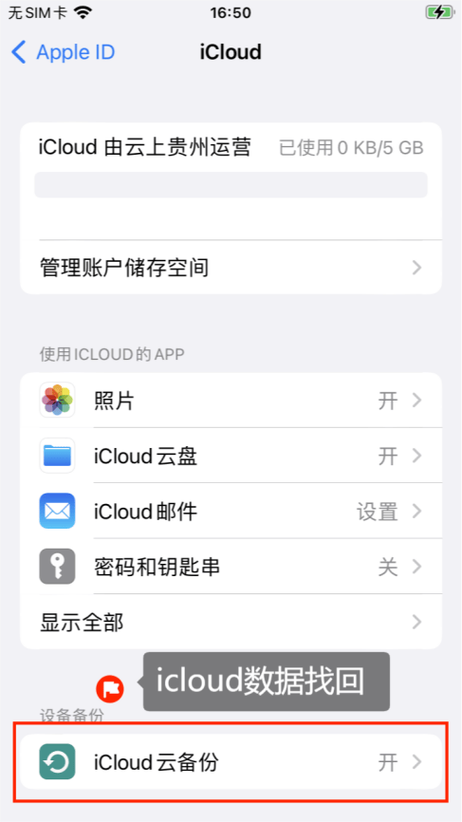
iCloud 是苹果提供的云服务,可以方便地将您的通讯录保存在云端,并实现在不同设备间的同步。
步骤:
1. 确保您的 iPhone 连接到互联网。
2. 打开设置(Settings)应用。
3. 点击您的名称,然后选择 iCloud。
4. 在 iCloud 设置中,确保通讯录(Contacts)开关处于打开状态。
5. 等待一段时间,以确保通讯录数据已经上传到 iCloud。
6. 在另一台 iPhone 或设备上,重复以上步骤,确保通讯录同步已经开启。
7. 您现在应该能在您的设备上看到通讯录中的联系人信息。
2. 使用 iTunes 或 Finder 备份和恢复
iTunes(或 macOS Catalina 之后的 Finder)提供了备份和恢复 iPhone 数据的功能,包括通讯录。
备份:
1. 将您的 iPhone 连接到电脑上,并打开 iTunes(或 Finder)。
2. 在 iTunes 中,点击您的设备图标。
3. 在概览选项卡中,选择“备份到此电脑”并点击“备份”。
恢复:
1. 在 iTunes(或 Finder)中,选择“还原备份”。
2. 选择您想要恢复的备份,确保选择包含您要转移的通讯录数据的备份。
3. 点击“还原”并等待恢复完成。
3. 第三方应用
除了苹果提供的解决方案,还有许多第三方应用可以帮助您轻松地转移通讯录数据。一些受欢迎的选项包括:
AnyTrans
: 这是一款功能强大的工具,可以帮助您管理和转移 iPhone 数据,包括通讯录、短信、照片等。
Syncios
: 这款免费软件可以帮助您在 iPhone、iPad 和 iPod 之间传输数据,包括通讯录、短信、音乐等。4. 手动导出和导入
如果您只想要转移几个联系人,或者不想使用云服务或第三方应用,您可以选择手动导出和导入联系人信息。
步骤:
1. 打开“通讯录”应用。
2. 选择您想要导出的联系人。
3. 点击“分享联系人”或“导出联系人”选项。
4. 选择导出联系人的方式,例如通过邮件发送或存储到云端服务。
5. 在另一台设备上,打开导出的联系人文件,并选择导入到通讯录中。
结论
无论您选择哪种方法,转移苹果手机通讯录都是一项简单的任务。通过使用 iCloud 同步、iTunes 或 Finder 备份和恢复、第三方应用,或者手动导出和导入,您可以轻松地将联系人信息从一个设备转移到另一个设备。选择最适合您需求和偏好的方法,并始终确保在操作前备份重要数据,以防意外情况发生。









